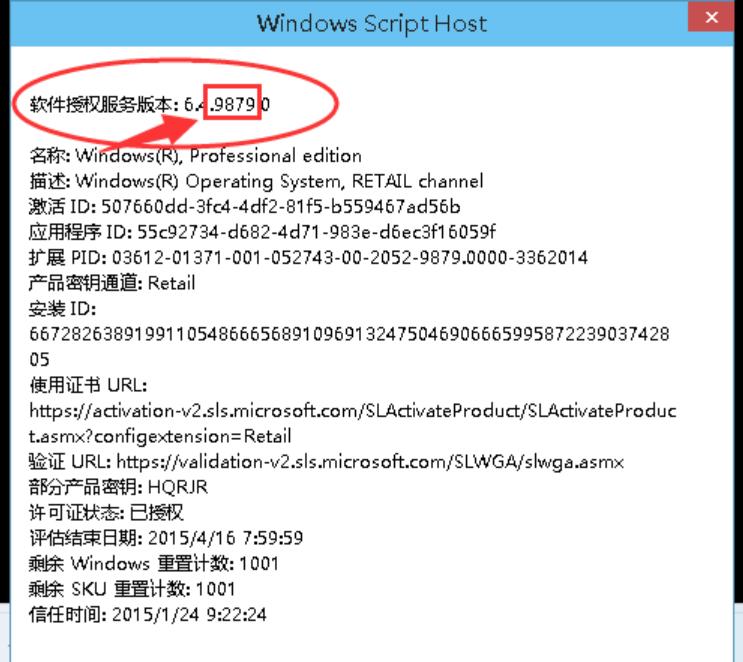win10版本,小猪教您怎样查看win10版本号
- 时间:2018年08月30日 12:37:06 来源:魔法猪系统重装大师官网 人气:7860
小伙伴们,小编今天给你们带来了一个非常劲爆的消息,你就是查看win10版本号的方法。你们听完之后有没有心动的感觉呢?有的话,那么想不想和小编一起看看呢?想的话,那就快点跟小编一起去看看查看win10版本的方法是什么。
有一些用户将电脑升级成Win10操作系统后,想知道自己安装系统是不是最新的,那么应该怎么查看win10版本号呢?新手用户对操作界面比较陌生,不知道从何下手,其实win10版本号的查看方法很简单,接下来我们一起看下查看Win10系统版本号的方法。
第一种方法:
1,进入WIN10系统以后,在左下角处的开始图标上面点击右键,然后在出来的工具中点击【运行】或者是按快捷键【WIN+R】调出运行工具。
win10版本载图1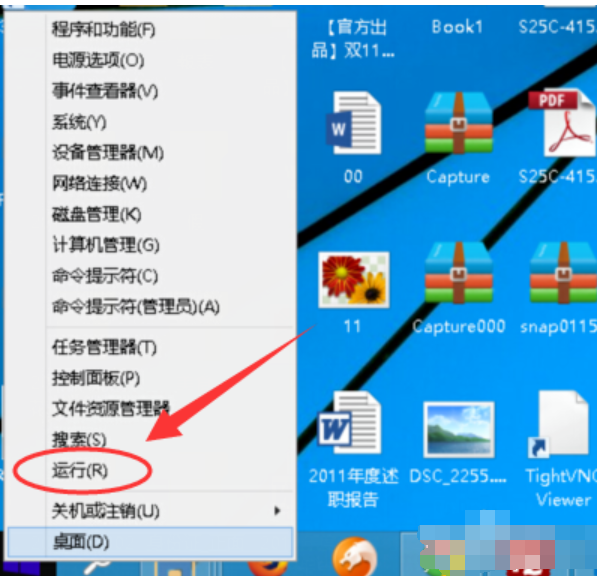
2,在运行工具这里输入【dxdiag】再点击【确定】
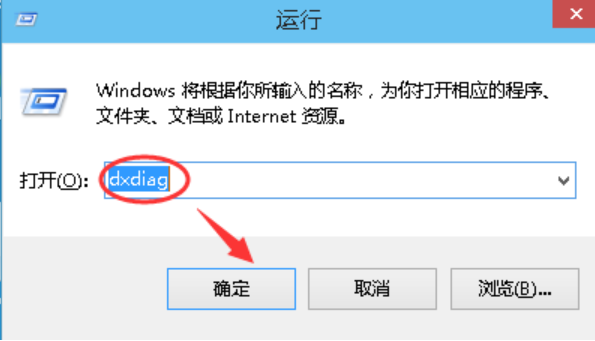
win10载图2
3,在出来的DirectX诊断工具下面找到操作系统,那个操作系统最后面就有一个版本。这个版本就是想要的那个版本号。
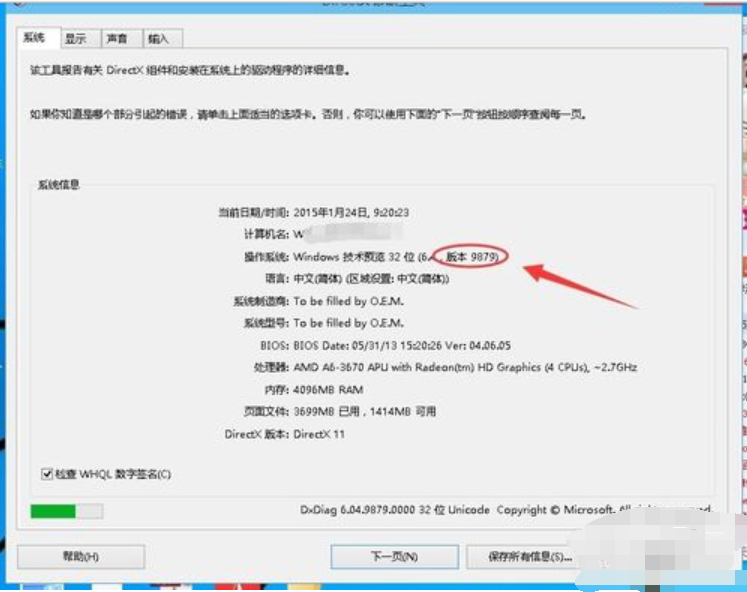
查看版本号方法载图3
第二种方法:
1,进入WIN10系统以后,在左下角处的开始图标上面点击右键,然后在出来的工具中点击【运行】或者是按快捷键【WIN+R】调出运行工具。
win10版本载图4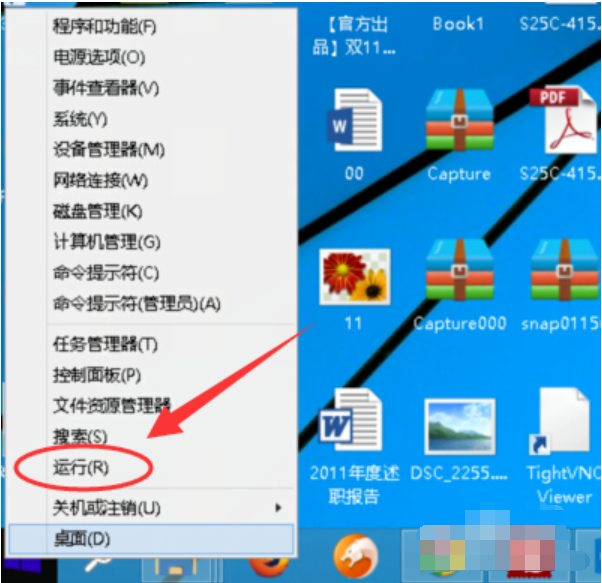
2,然后在运行工具中输入【cmd】然后确定,在命令提示符中输【slmgr/dlv】再按回车。再等会一会就会出现一个窗口。
查看版本号方法载图5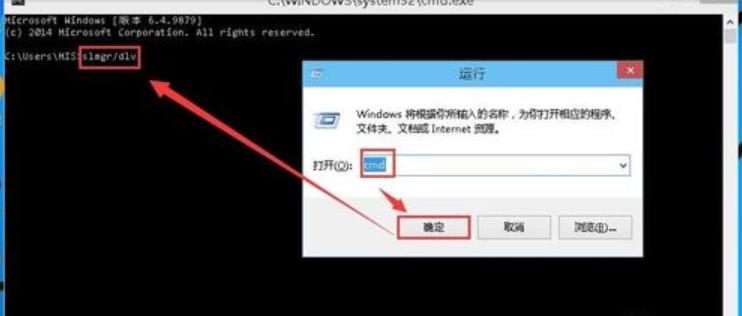
3,在这个窗口中也可以看到系统版本号。
查看版本号方法载图6